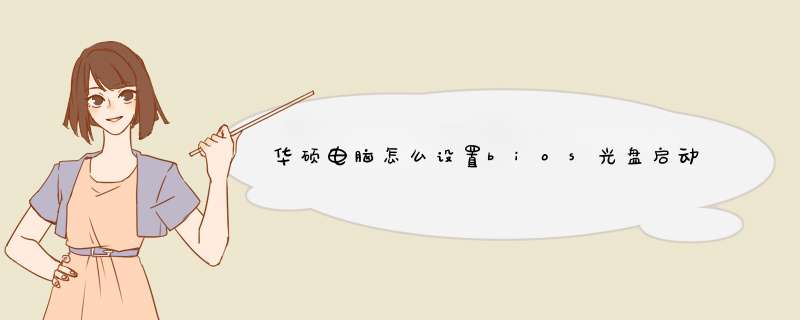
华硕电脑设置bios光盘启动的 *** 作方法和详细步骤如下:
1、首先,重新启动计算机,然后按键盘上的“DEL”键进入BIOS,如下图所示,然后进入下一步。
2、其次,完成上述步骤后,进入BIOS主界面,然后使用键盘上的箭头键将光标移至“Boot ” 菜单,如下图所示,然后进入下一步。
3、接着,完成上述步骤后,选择“Boot Device Priority”选项以继续进行下一个 *** 作,如下图所示,进入下一步。
4、然后,完成上述步骤后,将第一引导设备设置为“CDROM:PM-ASUS DVD”选项就好了,如下图所示,然后进入下一步。
5、最后,完成上述步骤后,按键盘上的F10键,然后在d出对话框中选择“Ok”选项进行保存并自动重启计算机,如下图所示。这样,问题就解决了。
你们知道怎么设置华硕主板的光盘启动吗?下面是我带来华硕主板bios怎么设置硬盘启动的内容,欢迎阅读!
华硕主板bios设置硬盘启动 方法 :
1、上下方向键移动到Advanced BIOS Features,按回车键,进入下一界面
启动顺序为:
First Boot Device 第一启动设备
Second Boot Device 第二启动设备
Third Boot Device 第三启动设备
2、要想从光驱启动,第一启动设备改为光驱,
上下方向键移动到“First Boot Device”第一启动设备上,按回车键,接下来出现选择设备的窗口。
常见项有:Floppy 软盘
HDD-0 硬盘(第一块硬盘)
CDROM 光驱
USB-CDROM USB光驱
USB-HDD 移动硬盘
LAN 网络启动 原文http://www.sogoupc.com/system/201405/9296.html
3、用方向键上下移动可以选择启动设备,这里我们把第一启动设备设为软驱Floppy,用方向键将光块上下移动到Floppy后边的[]中,按回车键确定。
用同样的方法设置第二启动设备Second Boot Device为光驱CD-ROM,第三启动设备为Third Boot Device为硬盘HDD-0。
注意: 因为绝大部分时间是从硬盘启动,所以三个启动设备中必须有一个是硬盘HDD-0,否则电脑装完系统也会启动不了,而是提示“DISK BOOT FAILURE”之类的话。
4、三个启动设备设完后,按ESC键回到主界面,用上下左右方向键移动到“Save &Exit Setup”项,按回车。
5、出现是否保存的提示“SAVE to CMOS and EXIT (Y/N)? Y”
默认是保存“Y”,直接按回车,就设置完成,电脑重启。不保存时,则按键移动到“Exit Without Saving”项,按回车,再按回车确认,不保存退出BIOS。
看了“华硕主板bios怎么设置硬盘启动”的内容的人还看:
1. 华硕主板bios怎么设置启动顺序
2. 华硕主板bios主从硬盘设置
3. 华硕主板bios怎么设置
4. 华硕主板bios硬盘兼容设置
5. 华硕主板bios设置硬盘
6. 华硕主板bios硬盘设置
7. 华硕主板lbios设置图解
8. intel主板bios设置硬盘方法
9. 华硕主板bios设置图解教程
10. 华硕主板bios怎么设置从u盘启动
华硕笔记本开机后可点击F2键进入BIOS界面,并在Boot选项下进行启动项的设置,具体步骤如下:
1、开机的时候点击F2键进入BIOS界面,通过方向键进【Boot】菜单;
2、通过方向键进入【Boot】菜单,通过方向键选择【Boot Option #1】选项,将其设定为硬盘即可;
欢迎分享,转载请注明来源:内存溢出

 微信扫一扫
微信扫一扫
 支付宝扫一扫
支付宝扫一扫
评论列表(0条)